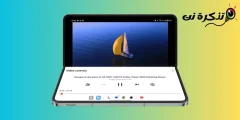Pitunjuk cara ngungkulan ieu ngamungkinkeun anjeun ngaunduh média ti WhatsApp deui.
Naha anjeun ngalaman masalah dina ngaunduh média (poto sareng video) anu anjeun tampi ngalangkungan WhatsApp dina Android atanapi ios? Naha anjeun nyobian nyalametkeun sababaraha meme lucu atanapi video anu dikirim ku réréncangan anjeun kana WhatsApp tapi henteu hasil? Untungna, ieu kedah janten gampang ngalereskeun.
Dina tulisan ieu, kami bakal nungtun anjeun léngkah-léngkah anu anjeun kedah laksanakeun pikeun ngabéréskeun masalah ieu. Muga-muga, dina ahir tulisan, anjeun tiasa ngaunduh média tina WhatsApp tanpa aya masalah.
1. Pariksa sambungan internét anjeun
Nalika anjeun ngalaman kasusah ngagunakeun aplikasi anu meryogikeun Internet jalan, anjeun kedah parios yén sambungan Internet anjeun tiasa leres.
Cara anu saé pikeun ngalakukeun ieu nyaéta ngagunakeun aplikasi anu sanés dina telepon anjeun sareng mariksa naha éta tiasa aksés kana internét.
Anjeun tiasa ogé nyobian ngadatangan halaman wéb dina panyungsi favorit anjeun.
Upami aplikasi sanésna ogé ngagaduhan masalah konéksi anu sami, parios naha anjeun nyambung kana internét.
Ngalereskeun masalah sambungan Wi-Fi
Balikan deui router. Lamun masalah sambungan persists nalika restarting router.
Upami anjeun masih teu tiasa ngaunduh file média dina WhatsApp (sanaos ngagaduhan rencana data), cobian Gancang sambungan data seluler anjeun.
2. Pariksa panyimpenan alat anjeun
Anjeun teu tiasa ngaunduh file ti WhatsApp sareng aplikasi sanésna upami anjeun henteu gaduh ruang anu cekap dina panyimpenan internal atanapi éksternal telepon anjeun.
Anggap anjeun nyobian ngaunduh pidéo 50MB sareng ngan ukur 40MB rohangan panyimpenan gratis dina alat anjeun, WhatsApp moal ngalengkepan undeuran.
pikeun Sistem operasi Android , ngajalankeun aplikasi éta File Manager dina telepon anjeun sareng parios rohangan panyimpenan gratis anu aya dina telepon anjeun. Alternatipna, anjeun ogé tiasa buka Setélan> Panyimpenan.
Saenyana, rohangan panyimpenan anu aya dina telepon anjeun kedah cekap pikeun nampung file média anu anjeun hoyong unduh.
3. Pariksa Panyimpenan / Idin Média dina alat anjeun
Ieu mangrupikeun cek penting anu patali sareng panyimpenan anu kedah anjeun laksanakeun upami anjeun henteu tiasa ngaunduh file média dina WhatsApp (atanapi aplikasi sanésna, leres-leres). Upami WhatsApp henteu ngagaduhan aksés pikeun neundeun telepon atanapi poto, anjeun tiasa nampi pesen kasalahan nalika nyobian nyimpen file média.
Dina hal ieu, anjeun kedah masihan ijin panyimpenan WhatsApp.
Kumaha Pasihan Idin Panyimpenan WhatsApp dina Android
Buka Setélan> Aplikasi sareng bewara> WhatsApp> Idin> Panyimpenan teras pencét Ngidinan.
Kumaha Pasihan Idin WhatsApp pikeun Ngaksés Poto dina IOS
- Luncurkeun aplikasi Setélan sareng pilih Privasi.
- Teras, pilih Gambar , sareng pilih WhatsApp Tina daptar aplikasi, pastikeun pikeun milih sadaya gambar.
4. Paksa nutup WhatsApp
Nalika aplikasi nabrak atanapi sababaraha fitur na henteu tiasa dianggo leres, panutupan paksa aplikasi nyaéta cara anu épéktip pikeun ngaleungitkeun halangan anu nyababkeun aplikasi kacilakaan. Turutan léngkah ieu di handap pikeun maksa aplikasi caket dina smartphone anjeun.
Kumaha maksa nutup WhatsApp dina Android
- Daptar Puter Setélan nganggo telepon anjeun teras ketok Aplikasi sareng bewara.
- Teras, pilih WhatsApp Tina bagian Aplikasi Anu Anyar Dibuka, ketok Tingali sadaya aplikasi Tingali Sadaya Aplikasi Pilih WhatsApp tina daptar aplikasi anu dipasang.
- Tungtungna, klik dina simbol Maksakeun gantung Angkatan Eureun sareng pilih Oké di ajakan konfirmasi.
Kumaha maksa nutup WhatsApp dina ios
- Pencét dua kali tombol الصفحة الرئيسية (pikeun iPhone 8 atanapi sateuacana sareng iPhone SE 2020) atanapi gesek ka luhur ti handapeun layar alat anjeun sareng leupaskeun ramo anjeun nalika kartu tilik aplikasi muncul dina layar.
- Sered sawangan WhatsApp ka luhur pikeun nutup.
- Luncurkeun WhatsApp deui sareng parios naha anjeun tiasa ngaunduh file media.
5. Reboot alat anjeun
Ngabuburit listrik telepon anjeun ogé tiasa ngabantosan masalah ieu. Pareuman alat anjeun sareng nalika éta hurung deui, parios naha fungsionalitas download média WhatsApp disimpen deui.
6. Pariksa naha WhatsApp pareum
Masalahna panginten tina WhatsApp. Kadang-kadang, nalika sérver WhatsApp pareum, sababaraha fitur sareng fungsi aplikasi tiasa gagal.
Anjeun tiasa nganggo platform pihak katilu anu dipercaya sapertos DownDetector atawa Laporan Pareum Pikeun mariksa kamungkinan masalah sareng sérver WhatsApp.
7. Perbarui WhatsApp kana vérsi ayeuna
Hal anu sanés diperiksa nyaéta anjeun ngajalankeun WhatsApp versi pangénggalna dina alat anjeun. Versi lami tina aplikasi kadang gaduh bug anu nyababkeun sababaraha fitur gagal. Versi anyar dibarengan ku ngalereskeun bug anu ngajantenkeun aplikasi deui normal. Pencét tautan di handap pikeun ngapdet WhatsApp dina alat anjeun.
unggah sareng unduh: WhatsApp pikeun sistem Android | ios (Gratis)
8. Aktipkeun "Simpen kana Kaméra Roll" (pikeun iPhone)
Upami anjeun perhatoskeun yén poto sareng video anu anjeun tampi ngalangkungan WhatsApp henteu otomatis disimpen dina iPhone anjeun, pastikeun aktipkeun Simpen kana Kaméra Roll.
Jalankeun WhatsApp sareng angkat ka Setélan> Obrolan sareng pilihan toggle Simpen kana Roll Kaméra.
Anjeun tiasa ogé ngonpigurasikeun WhatsApp anjeun pikeun sacara otomatis nyimpen file média tina pesen individu atanapi kelompok. Kantun muka obrolan sareng buka halaman inpormasi kontak / grup. Milarian Simpen kana Roll Kaméra sareng milih Sok tina pilihan.
9. Reset setélan jaringan anjeun
Upami masalah masih aya saatos nyobian sadaya solusi anu didaptarkeun di luhur, cobian setélkeun setélan jaringan alat anjeun. Utamana upami anjeun ngalaman masalah nganggo Wi-Fi atanapi data sélular. Upami anjeun nganggo alat Android, buka Setélan> Sistem> Pilihan Lanjut> Pilihan Reset sareng pilih Reset Wi-Fi, Mobile sareng Bluetooth.
Anjeun bakal dipenta pikeun ngabuktoskeun setélan jaringan ulang ku cara nuliskeun sandi / PIN telepon anjeun.
Pikeun ngareset setelan jaringan dina iPhone atanapi iPad anjeun, buka Setélan> Umum> Reset Setélan Jaringan.
Lebetkeun kodeu aksés iPhone anjeun teras ketok Reset setélan jaringan Dina ajakan pikeun neraskeun.
Catetan: Ngareset setélan jaringan alat anjeun bakal ngahapus sadaya jaringan Wi-Fi anu disimpen sareng konfigurasi data sélulér.
10. Pasang deui WhatsApp
Ku ngalangkungan pituduh pemecahan masalah di luhur, anjeun kedahna ngalereskeun masalah sareng kedah ngaunduh file media tina WhatsApp deui. Nanging, henteu aya anu dijamin dina kahirupan.
Upami teu aya léngkah di luhur anu tiasa dianggo, cobian hapus WhatsApp tina alat anjeun teras pasang deui ti mimiti. Pilihan nuklir ieu kedahna ngajawab masalah nalika sadayana gagal.
Ngan émut pikeun nyadangkeun pesen anjeun sateuacan uninstall WhatsApp janten anjeun henteu kaleungitan paguneman sareng file anu penting.
Anjeun ogé tiasa resep diajar ngeunaan: WhatsApp Web teu jalan? Ieu kumaha carana ngalereskeun masalah WhatsApp pikeun PC
Kami arepkeun anjeun mendakan tulisan ieu aya gunana pikeun anjeun terang Kumaha carana ngalereskeun masalah WhatsApp henteu ngaunduh média. Bagikeun pendapat sareng pangalaman anjeun dina koméntar. Ogé, upami tulisan éta ngabantosan anjeun, pastikeun bagikeun ka réréncangan anjeun.